Anleitung zum Aktualisieren der SSD-Firmware unter Windows 11
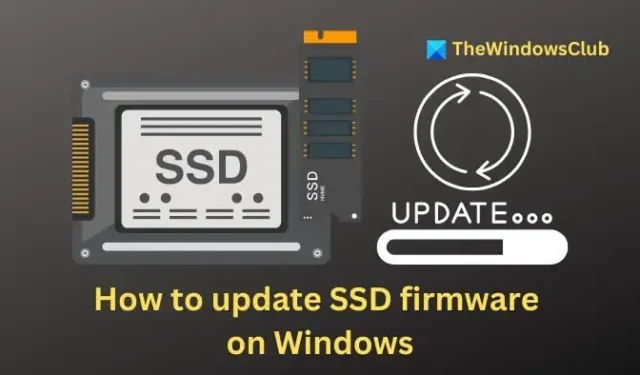
Durch die Aktualisierung der Firmware Ihres Solid-State-Laufwerks (SSD) können Sie dessen Leistung erheblich steigern, wichtige Fehler beheben und die allgemeine Zuverlässigkeit verbessern. In diesem Artikel führen wir Sie durch den Prozess der Aktualisierung der SSD-Firmware unter Windows 11 und 10 .
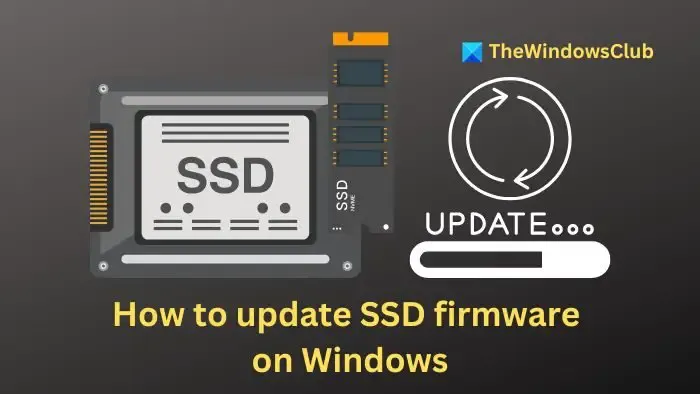
Aktualisieren der SSD-Firmware unter Windows 11
Bevor Sie das Firmware-Update für Ihre SSD starten, müssen Sie unbedingt Ihre wichtigen Dateien sichern. Diese Vorsichtsmaßnahme stellt sicher, dass Ihre Daten im unwahrscheinlichen Fall eines Fehlers während des Vorgangs geschützt bleiben.
Ermitteln Sie den Hersteller und die Modellnummer Ihrer SSD. Öffnen Sie dazu die Windows-Suche, geben Sie „Systeminformationen“ ein und rufen Sie diese auf. Navigieren Sie von dort zu Komponenten > Speicher > Datenträger , wo Sie die Modellinformationen aufgelistet finden.
Wenn in Ihrem System mehrere Laufwerke installiert sind und Sie nicht sicher sind, welches die SSD ist, können Sie zur Identifizierung auch „Laufwerke defragmentieren und optimieren“ öffnen.
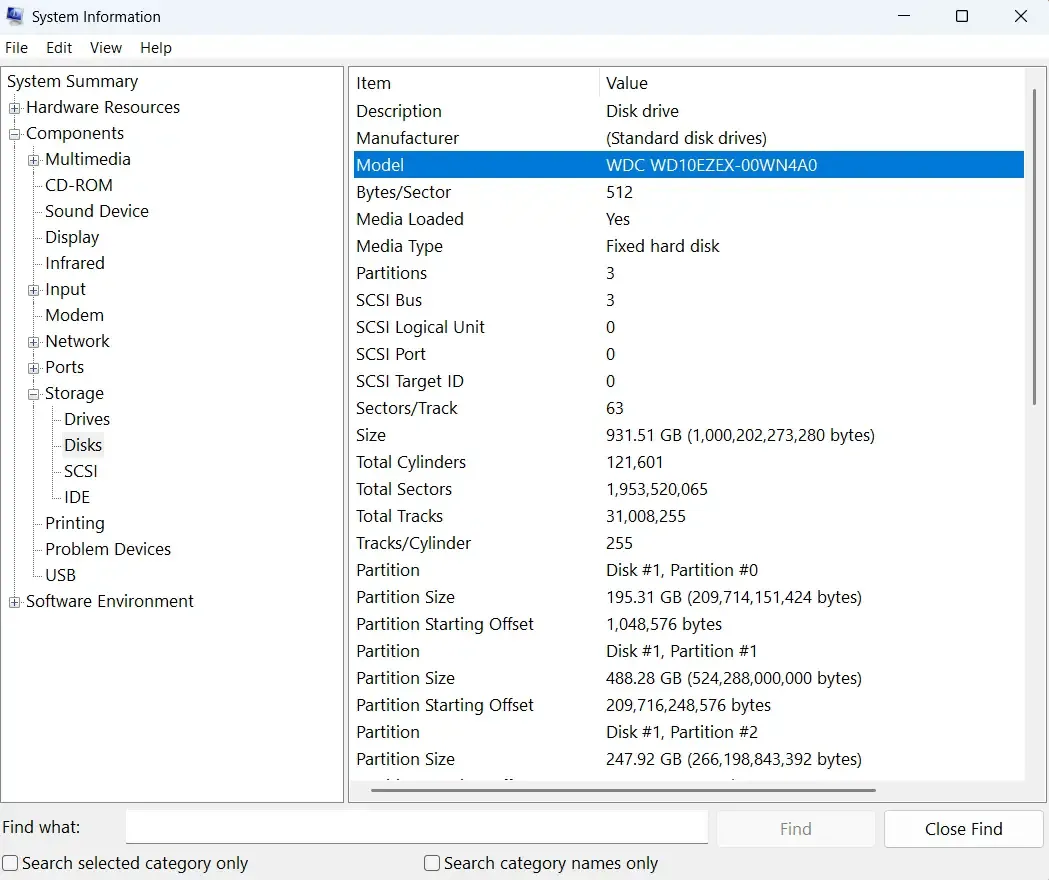
Nachdem Sie das Modell identifiziert haben, laden Sie das entsprechende Dienstprogramm Ihres SSD-Herstellers herunter.
- Western Digital bietet das WD SSD Dashboard
- Seagate stellt SeaTools für Firmware-Updates bereit
- XPG hat seine SSD Toolbox
- ADATA -Benutzer können die SSD Toolbox herunterladen
- Samsung bietet die Software Samsung Magician
- Crucial bietet das Tool Crucial Storage Executive
- SK Hynix bietet Drive Manager für SSDs
- Intel verfügt über das Intel SSD Firmware Update Tool und das Intel Memory and Storage Tool
- Kingston bietet den Kingston SSD Manager an
- PNY- Benutzer können PCIe SSD Toolbox und Firmware Updater oder SATA SSD Toolbox und Firmware Updater erhalten.
In dieser Anleitung verwenden wir das WD SSD Dashboard als Beispiel.
Öffnen Sie das heruntergeladene SSD-Verwaltungstool und wählen Sie Ihre SSD aus der Benutzeroberfläche aus. Zur Veranschaulichung verwenden wir das WD SSD Dashboard, um die SSD auszuwählen.
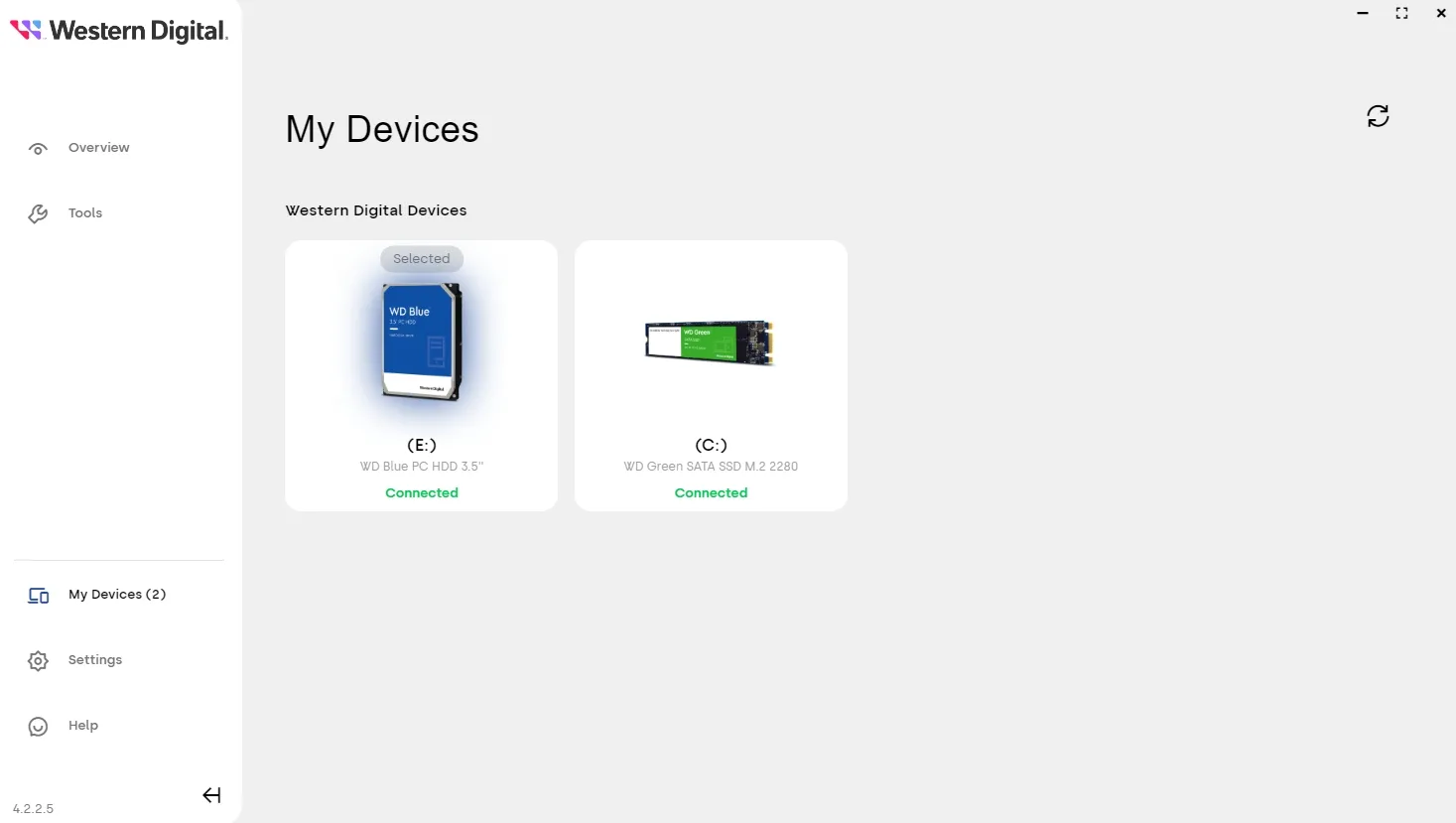
Navigieren Sie anschließend zu Extras > Einstellungen und klicken Sie auf die Schaltfläche NACH UPDATES SUCHEN .
Diese Aktion startet eine Suche nach verfügbaren Updates, die automatisch heruntergeladen und installiert werden.
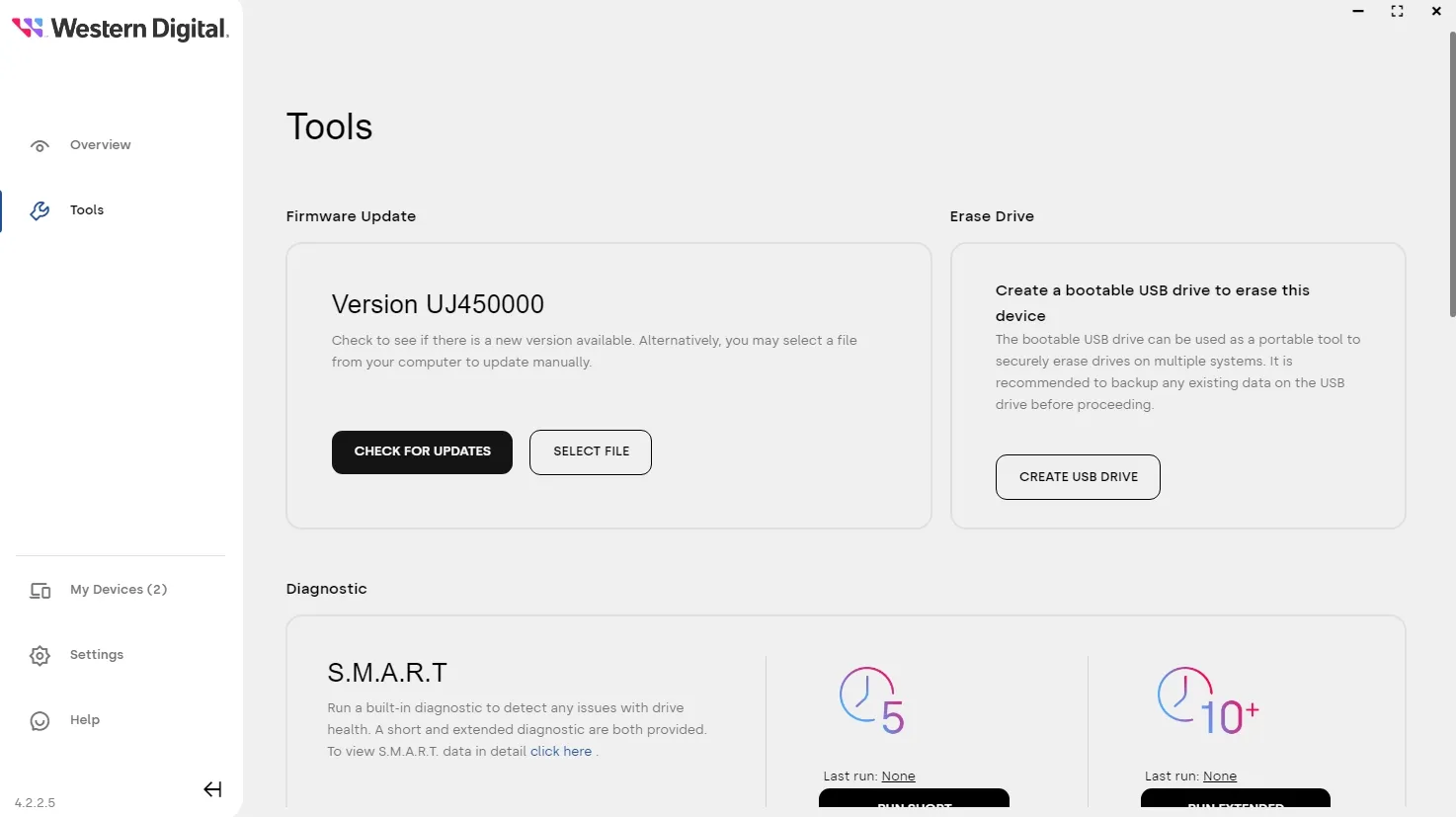
Das ist alles, was Sie zum Aktualisieren der Firmware Ihrer SSD tun müssen! Sie können das Dienstprogramm des Herstellers installiert lassen, um sicherzustellen, dass Ihre SSD regelmäßig auf dem neuesten Stand bleibt. Darüber hinaus hilft die regelmäßige Anwendung von Windows-Updates dabei, die Firmware auf Ihrer SSD auf dem neuesten Stand zu halten.
Wie kann ich die Firmware-Version meiner SSD überprüfen?
Um die Firmware-Version Ihrer SSD zu überprüfen, klicken Sie mit der rechten Maustaste auf die Start-Schaltfläche und wählen Sie „Geräte-Manager“ aus der Liste. Erweitern Sie den Abschnitt „Laufwerke“, klicken Sie dann mit der rechten Maustaste auf Ihre SSD und wählen Sie „Eigenschaften“. Klicken Sie im Eigenschaftenfenster auf die Registerkarte „Details“ und wählen Sie „Hardware-IDs“ aus dem Dropdown-Menü. Die Firmware-Version wird am Anfang der SSD-Teilenummer angezeigt.
Ist das Aktualisieren der SSD-Firmware sicher?
Durch die Aktualisierung der Firmware auf Ihrer SSD können Sie die Leistung verbessern, Fehler beheben und die Hardwarekompatibilität verbessern, wodurch die Lebensdauer des Laufwerks möglicherweise verlängert wird. Allerdings sind damit auch Risiken verbunden, wie etwa Datenverlust bei einer fehlgeschlagenen Aktualisierung oder Kompatibilitätsprobleme mit vorhandener Hardware oder Software.



Schreibe einen Kommentar